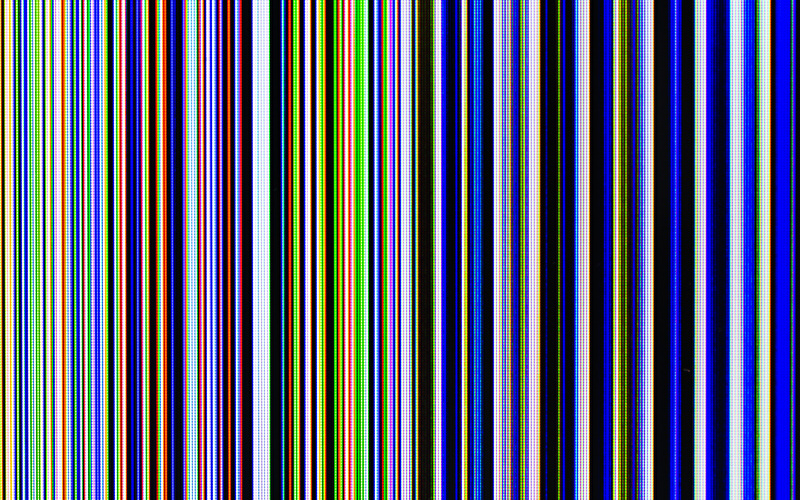本日もやってまいりました!サイト運営スタッフが「知らなきゃ損な iPhone 情報」をお届けさせていただきます!
普段使用しているiPhoneの液晶画面に、傷でもない線が入っているのは、なんとなく気になりますよね。実は、この縦線を放置してiPhoneを使用し続けるのは危険なことなのです。
今回の記事では、iPhoneの液晶に現れる縦線の原因と、自力での対処法について解説していきます。
縦線の種類と原因
iPhoneの画面上に現れる縦線にも、「白黒の縦線」と「カラフルな縦線」の2種類があります。それぞれで原因と対処方法が異なってくるので、iPhoneに出ている症状と照らし合わせてみてください。
白黒の縦線
白黒の縦線が出る原因は、主にiPhoneの内部にあるソフトウェアの不具合や故障の可能性が挙げられます。不具合を起こしたソフトウェアは、液晶画面に正しく電気信号が送れません。その場合の症状として、白黒の縦線が出てくるのです。
ただし、白黒の縦線の原因がすベてソフトウェアの故障であるというわけではありません。
カラフルな縦線
赤色や青色、虹色のようなカラフルな縦線の場合は、物理的な衝撃によってできたものです。操作中に不意にiPhoneをぶつけたり、手元から滑らせて地面に落下してしまったりなどです。
実は、iPhoneの液晶画面に出る不具合の原因の多くが、物理的な衝撃によるものです。
場合によってはタッチ操作ができなくなったり、発火の原因になったりもします。バッテリーの膨張で画面浮きの遠因にもなるので注意してください。
対処方法
カラフルな縦線は物理的な衝撃が原因なので、パーツ自体を交換するしかありません。Apple Storeや修理専門店で修理してもらうのがベストです。
白黒の縦線の原因がソフトウェアの不具合の場合は、自力で解消することもできます。
iPhoneの再起動
再起動によってiPhoneの不具合が直ることがあり、ソフトウェアの場合も同様です。再起動の方法は、iPhone6以前、iPhone7、iPhone8以降で違ってきます。
- iPhone6以前…電源ボタンとホームボタンを同時に長押しすることで再起動。
- iPhone7…電源ボタンと音量を下げるボタンを同時に長押しすることで再起動。
- iPhone8以降…音量を上げるボタンを1度押して離し、音量を下げるボタンを1度押して離し、電源ボタンを約10秒長押しすると再起動。
端末の状態が一度リセットされて不具合が解消し、白黒の縦線が直る可能性があります。
iPhoneを初期化する
再起動をためしても縦線が消えない場合は、iPhoneを初期化してみましょう。
【手順】
- 「設定」を開きます。
- 「一般」を選択します。
- 「リセット」を選択します。
- 「すべてのコンテンツと設定を消去」を選択します。
- 「iPhoneを消去」を選択します
- iPhoneの初期化が完了です。
初期化をすることで縦線が消える可能性はありますが、iPhoneを初期化すると全てのデータが消えてしまいます。
事前にPCのiTunesを使ってバックアップを取り、初期化した後にデータを復元するようにしてください。
対処しきれないときは修理専門店へ
再起動や初期化をしても状況が改善されない場合は、修理専門店に依頼しましょう。
白黒の縦線には、ソフトウェアの不具合以外にも物理的な衝撃が原因である場合もあります。この症状はパーツの交換などが必要になってくるので、迷わずプロに依頼するのが賢明です。
Apple Storeや「総務省登録修理業者」と表記されている修理専門店に相談してみてください。
正規修理店で「Apple Care」や「Apple Care+」などの、保証サービスを利用できる可能性があります。また、非正規修理店でも無料で見積もりを出してくれます。修理へ出す場合も、データのバックアップは忘れないでくださいね。
まとめ
縦線の原因と対処方法について解説してきましたが、縦線を放置したままiPhoneを使い続けるのは危険です。
大切な写真・動画や重要なメール、連絡先などのデータが消えてしまう可能性があります。一時的に自力で解決できたとしても、再び縦線が出てくるようであれば、一度専門店に相談してみましょう。
また、iPhoneケースや保護シール、スマホケースをつけるようにするのも、物理的な衝撃による縦線防止対策に繋がります。